番茄花园win7纯净版创建无线局域网的方法有哪些
win7纯净版下载之后,有的用户在使用的过程中需要创建无线局域网,可是这个时候往往不知道该怎么办。其实具体操作起来还是比较容易的,没有想象的那么困难。那么到底win7纯净版怎样创建无线局域网呢?
具体的操作步骤如下:
1、启动无线网卡:第一步要先确认无线网卡驱动程序是否已经正确的安装了,然后将无线网卡天线开关打开。一般的联想电脑很多都是FN+F5(或者F4)开启的;
2、将“控制面板\网络和 Internet\网络和共享中心”打开,选择里面的“设置新的连接或网络”选项;
3、选项打开之后,在里面直接选择“设置无线临时网络”选项,然后点击下一步,如图所示:
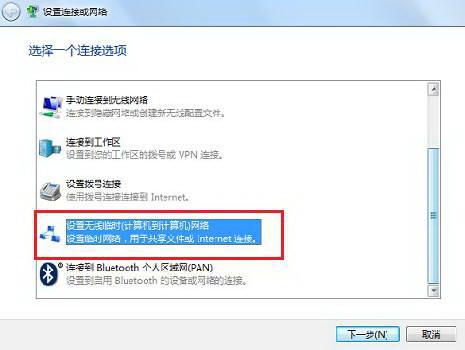
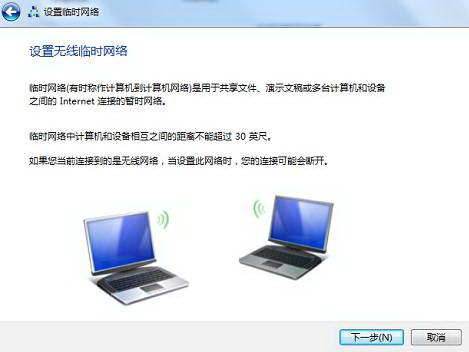
4、给自己创建的网络进行命名,然后选择合适的安全类型,如图:
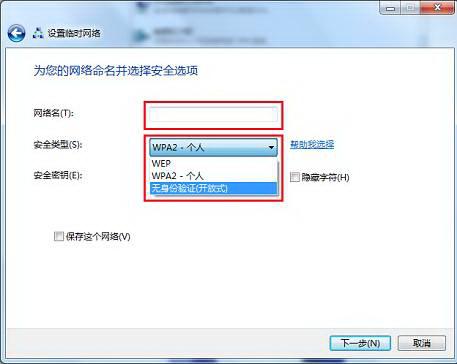
5、然后无线局域网就能够正常的使用了。
(1)想要在不同电脑间实现共享文件,那么可以根据如图提示对文件共享启用就可以了。
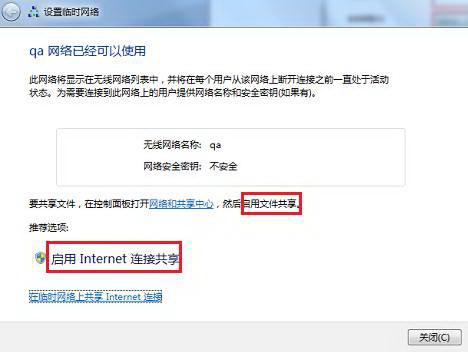
(2)要共享Internet连接的话,可以选择“启用Internet连接共享”选项,如图所示:
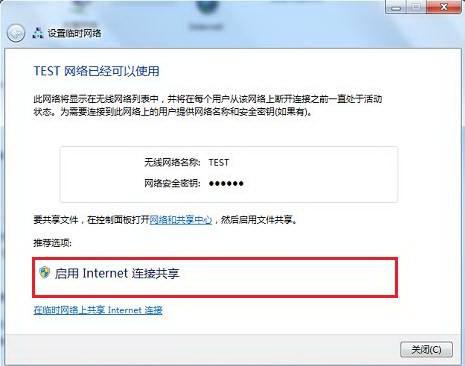
6、对于其他的计算机可以在无线网络列表里面选择对应的SSID名称,之后直接选中“连接”就能够访问无线局域网。

7、到此为止,无线局域网就算是设置完成了。
- 番茄花园Win7旗舰版
- 番茄花园GHOST WIN7 SP1 X86旗舰版V2015.09_最新GHOST WIN7 32位旗舰版
- 番茄花园GHOST WIN7 SP1 X86稳定装机版V15.10_番茄花园WIN7旗舰版
- 番茄花园GHOST WIN7 SP1 X86安全旗舰版V15.11_最新WIN7旗舰版32位
- 番茄花园WIN7 SP1 X64旗舰版V2015.08_番茄花园WIN7 64位旗舰版
- 番茄花园GHOST WIN7 SP1 X86装机版V15.12_番茄花园WINDOWS7旗舰版
- 番茄花园WIN7纯净版
- 番茄花园GHOST WIN7 SP1 32位纯净稳定版V2016.06_番茄花园WIN7纯净版
- 番茄花园Ghost Win7 Sp1 64位标准纯净版v2015 番茄花园最新win7系统
- 番茄花园Ghost Win7 Sp1 x86(32位)纯净正式版v2015 番茄花园win7系统
- 番茄花园GHOST WIN7 SP1专业纯净版(64位)V15.09_WIN7纯净版64位
- 番茄花园Ghost Win7 Sp1 64位纯净经典版2015.02 番茄花园win7系统
- 相关推荐
- 小编推荐
- 番茄花园系统下载
温馨提示:这里是下载地址,点击即可高速下载!
- Win7旗舰版
- Win7纯净版
- Win7系统排行
 深度技术 Ghost Win7 SP1 X86旗舰专业版(32位)2014.05 系统下载深度技术 Ghost Win7 SP1 X86旗舰专业版(32位)2014.05 系统下载
深度技术 Ghost Win7 SP1 X86旗舰专业版(32位)2014.05 系统下载深度技术 Ghost Win7 SP1 X86旗舰专业版(32位)2014.05 系统下载 中关村Ghost win7 旗舰版2014V3 最新 win7 32位系统下载中关村Ghost win7 旗舰版2014V3 最新 win7 32位系统下载
中关村Ghost win7 旗舰版2014V3 最新 win7 32位系统下载中关村Ghost win7 旗舰版2014V3 最新 win7 32位系统下载 雨林木风 GHOST WIN7 SP1 X64旗舰装机版(64位)2014.05 系统下载雨林木风 GHOST WIN7 SP1 X64旗舰装机版(64位)2014.05 系统下载
雨林木风 GHOST WIN7 SP1 X64旗舰装机版(64位)2014.05 系统下载雨林木风 GHOST WIN7 SP1 X64旗舰装机版(64位)2014.05 系统下载 雨林木风 GHOST WIN7 SP1 X86旗舰装机版(32位)2014.05 系统下载雨林木风 GHOST WIN7 SP1 X86旗舰装机版(32位)2014.05 系统下载
雨林木风 GHOST WIN7 SP1 X86旗舰装机版(32位)2014.05 系统下载雨林木风 GHOST WIN7 SP1 X86旗舰装机版(32位)2014.05 系统下载 番茄花园GhostWIN7 SP1 X86装机版2014.04 最新32位旗舰版下载番茄花园GhostWIN7 SP1 X86装机版2014.04 最新32位旗舰版下载
番茄花园GhostWIN7 SP1 X86装机版2014.04 最新32位旗舰版下载番茄花园GhostWIN7 SP1 X86装机版2014.04 最新32位旗舰版下载 新萝卜家园 GhostWin7_SP1 X86极速旗舰版(32位)v2014.05 系统下载新萝卜家园 GhostWin7_SP1 X86极速旗舰版(32位)v2014.05 系统下载
新萝卜家园 GhostWin7_SP1 X86极速旗舰版(32位)v2014.05 系统下载新萝卜家园 GhostWin7_SP1 X86极速旗舰版(32位)v2014.05 系统下载 电脑公司 GhostWin7_SP1 X64旗舰特别版(64位)v2014.05 系统下载电脑公司 GhostWin7_SP1 X64旗舰特别版(64位)v2014.05 系统下载
电脑公司 GhostWin7_SP1 X64旗舰特别版(64位)v2014.05 系统下载电脑公司 GhostWin7_SP1 X64旗舰特别版(64位)v2014.05 系统下载 技术员联盟 GhostWin7 Sp1 X64装机旗舰版(64位)2014.05 系统下载技术员联盟 GhostWin7 Sp1 X64装机旗舰版(64位)2014.05 系统下载
技术员联盟 GhostWin7 Sp1 X64装机旗舰版(64位)2014.05 系统下载技术员联盟 GhostWin7 Sp1 X64装机旗舰版(64位)2014.05 系统下载
- U盘装系统工具
- 重装系统工具
- 软件下载
